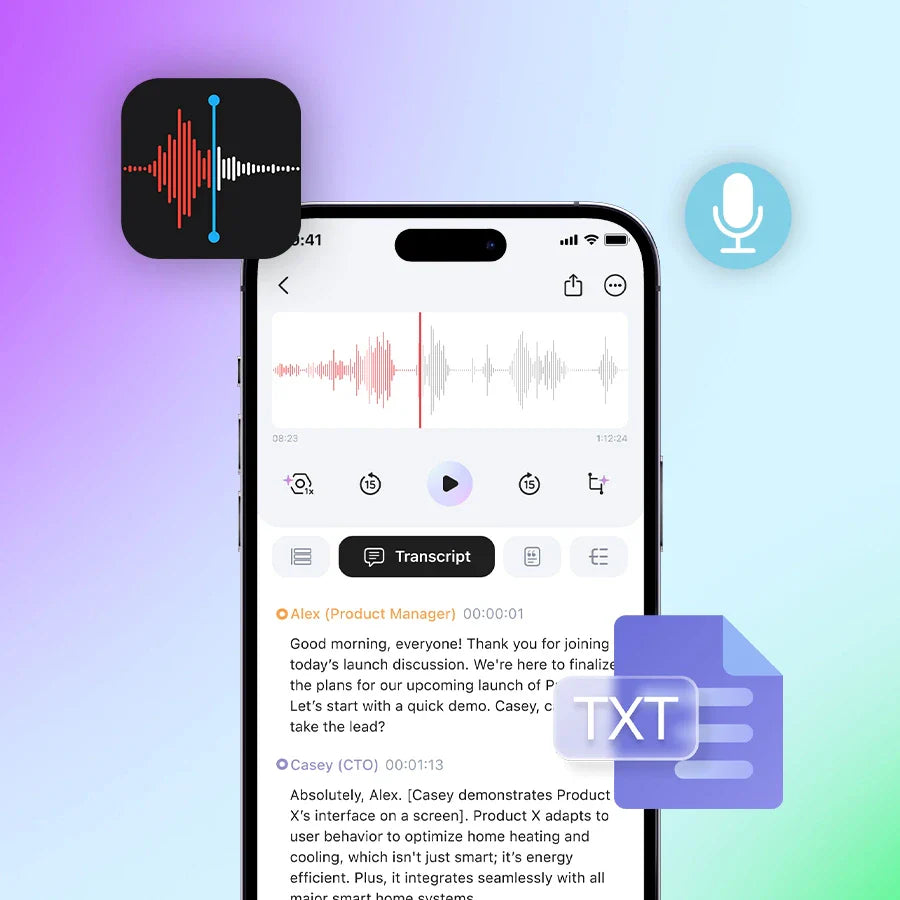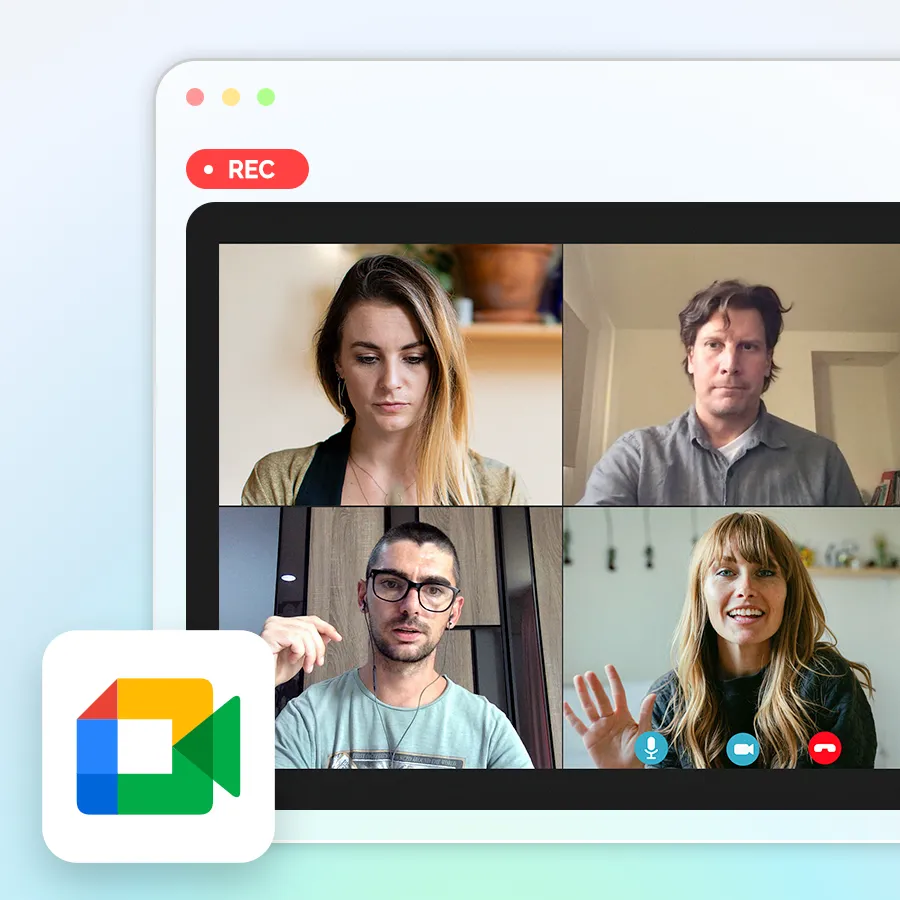Con frecuencia tenemos que grabar el contenido de una conversación importante o una reunión de trabajo, y en esos casos resulta especialmente útil grabar audio con el iPhone. El iPhone cuenta con una app integrada llamada Notas de Voz que permite realizar grabaciones fácilmente con solo pulsar un botón, y además dispone de múltiples micrófonos que mejoran la calidad del sonido.
Grabar conversaciones y reuniones es especialmente útil porque nos permite repasar luego todo lo que se ha dicho en ellas para no olvidar ningún detalle o para organizar mejor su contenido. Ahora bien, en estos casos, la simple grabación de voz en un iPhone es más bien limitada. Dispositivos de grabación con IA como Plaud Note van un paso más allá y te ofrecen además transcripciones completas y almacenadas en la nube.
A continuación te mostramos entonces cómo puedes grabar una conversación en iPhone, ya sea con la app de Notas de Voz o con la grabadora con IA Plaud Note.
Cómo grabar una conversación en iPhone usando la app Notas de voz
Una solución para grabar conversaciones en iPhone es la app de Notas de voz, que está integrada en el dispositivo y te permite crear archivos de sonido con el micrófono del propio iPhone. Para hacerlo, basta con seguir estos pasos:
1. Abre la app Notas de voz.

2. Pulsa el botón grande con un círculo (●) para iniciar la grabación.

3. Si lo necesitas, pausa la grabación pulsando en las dos líneas verticales ||. Puedes reanudar luego la grabación pulsando el botón que aparece tras la pausa.
4. Pulsa el botón cuadrado rojo (■) para detener y finalizar la grabación.
Después podrás editar la grabación pulsando sobre los tres puntos (···) en la esquina superior derecha y seleccionando la opción ‘Editar grabación’. Esto es ideal para recortar las partes que no necesitas y simplificar el archivo de sonido final.
¿Cómo grabar audio en iPhone usando dispositivos?
La app de Notas de Voz es útil, pero no dispone de características de transcripción avanzada, con lo que nos obliga a escuchar la grabación de principio a fin. Y tampoco tiene funciones de identificación del interlocutor, lo que puede generar confusión al grabar reuniones. Productos como Plaud Note y Plaud NotePin pasan a cubrir esas carencias con su tecnología avanzada, capaz de transformar el sonido en bruto en inteligencia empresarial procesable.

Paso 1. Identifica tu necesidad principal: Más allá de las notas de voz básicas
Si trabajas en un entorno profesional donde la grabación de voz es necesaria, definitivamente te conviene optar por un dispositivo especializado para esto. Los dispositivos de Plaud te permiten:
- Realizar transcripciones precisas. Más allá de grabar el sonido, Plaud Note se encarga de transcribir tu reunión a texto sobre la marcha.
- Opción de búsqueda. Al transcribir el sonido a texto, el contenido de las grabaciones permite realizar búsquedas fácilmente.
- Identificación del hablante. Al grabar reuniones con Plaud Note o Plaud NotePin, la transcripción incorpora una identificación de los hablantes para mayor claridad.
Paso 2. Elige la herramienta adecuada: La grabadora Inteligente de Plaud
La grabadora inteligente Plaud Note no solo tiene un diseño slim que puedes adherir fácilmente a tu iPhone gracias a su funda magnética, sino que además incorpora una tecnología IA de última generación para transcribir y pulir tus notas de voz. Entre sus principales características destacan:
- Almacenamiento ilimitado en la nube.
- Funciones de recorte inteligente de sonido.
- Combinación de grabaciones.
- Mejora de voz con IA.
- Exportación a más de 27 formatos.
- Disponible en cuatro colores.
Paso 3. Grabar y capturar conversaciones clave
El funcionamiento de la Plaud Note es realmente sencillo. Tras crear tu cuenta y vincular tu Plaud Note a la aplicación de Plaud, todo lo que necesitas hacer para grabar el contenido de una conversación o una reunión importante es seguir estos tres pasos básicos:
- Activa tu dispositivo Plaud y colócalo de modo que pueda captar el sonido de la reunión.
- Pulsa el botón para comenzar a grabar y céntrate en la conversación.
- Pulsa de nuevo el botón cuando quieras terminar la grabación.
Paso 4. Transforma el sonido en inteligencia procesable
Tras completar la grabación, podrás acceder a ella en tu app Plaud, disponible en la App Store. Desde aquí podrás importar la grabación para escucharla en tu teléfono y transcribirla en formato de texto navegable. A partir de aquí puedes editar tu transcripción para añadir los nombres de los hablantes, ajustar detalles y exportarla en el formato que prefieras.
Consejos adicionales para una grabación de calidad (antes de grabar)
La app nativa de Notas de Voz es muy práctica porque ya la tienes en el iPhone y porque es muy sencilla de usar, pero por sí sola no te garantiza una buena calidad de sonido. Para asegurarte de grabar audio en el iPhone con mejor calidad, considera entonces estos consejos:
- Elige un entorno silencioso. Si puedes, evita las calles o las áreas muy transitadas para hacer tu grabación, porque el sonido del entorno puede dificultarla. Si tienes una reunión en un lugar cerrado, cierra las ventanas. Aléjate también de aparatos ruidosos como ventiladores o aires acondicionados.
- Prueba el sonido. Antes de iniciar tu grabación, haz una prueba de sonido. Coloca el micrófono en la posición donde tienes previsto grabar, y habla o sencillamente graba el entorno. Si quieres grabar una conversación o una reunión, pide a las otras personas que hablen también.
- Orienta el micrófono. Aunque el iPhone dispone de varios micrófonos, el de referencia para las notas de voz es el micrófono inferior. Este es el que debes orientar hacia la fuente de sonido cuando vayas a iniciar tu grabación, ya que de otro modo el sonido puede escucharse muy bajo o ahogado por el sonido ambiente.
- Configura la calidad del sonido. Por defecto, la app de Notas de Voz graba el sonido de forma comprimida para ahorrar espacio en tu iPhone. Considera entonces ir a Ajustes > Notas de Voz > Calidad de audio y elige la opción ‘Sin pérdida’ para mejorar la calidad del sonido de tus grabaciones.
¿Cómo compartir grabaciones de sonido en el iPhone?
Las grabaciones de sonido realizadas con la app Notas de Voz se pueden compartir directamente desde la propia app. Solo necesitas seleccionar la grabación que quieras compartir, pulsar en los tres puntos (···) y pulsar en la opción ‘Compartir’. Entonces tu iPhone te mostrará varias opciones para enviar tu grabación, ya sea a través de iMessage, WhatsApp, AirDrop o tu correo electrónico.
Preguntas frecuentes sobre cómo grabar sonido en el iPhone
¿Cómo grabar una conversación en iPhone en secreto?
La app Notas de Voz se puede usar para grabar conversaciones en secreto con tu iPhone. Sin embargo, considera que en algunos contextos esto podría vulnerar el derecho a la privacidad de las personas grabadas, así que asegúrate de hacerlo solo cuando sea apropiado.
¿Cómo grabo solo el sonido en mi iPhone?
La aplicación Notas de Voz es suficiente para grabar el sonido del entorno con tu iPhone, aunque no es la opción ideal para grabar y transcribir reuniones. En estos casos, la mejor alternativa es un dispositivo inteligente como Plaud Note.
¿Cómo se usa el iPhone como grabadora?
Para usar tu iPhone como grabadora, puedes sencillamente utilizar la app Notas de Voz que viene integrada en el sistema operativo. Ahora bien, si necesitas grabar reuniones o conversaciones profesionales, lo ideal es usar un dispositivo externo como Plaud Note.
¿Cómo mejora la función Studio Sound de Descript las grabaciones de mi iPhone?
Esta función está diseñada para mejorar las grabaciones de audio de tu iPhone utilizando inteligencia artificial. Su IA puede eliminar el ruido de fondo y mejorar la claridad de la voz cuando la grabación fue realizada en entornos poco adecuados.
¿Debo usar dispositivos con cable o Bluetooth para grabar sonido de alta calidad en mi iPhone?
Aunque los dispositivos con cable permiten una mayor transferencia de datos, solo se recomiendan para grabaciones de sonido profesionales. Si lo que necesitas es grabar una reunión o una conversación con claridad, un dispositivo Bluetooth es más que suficiente.